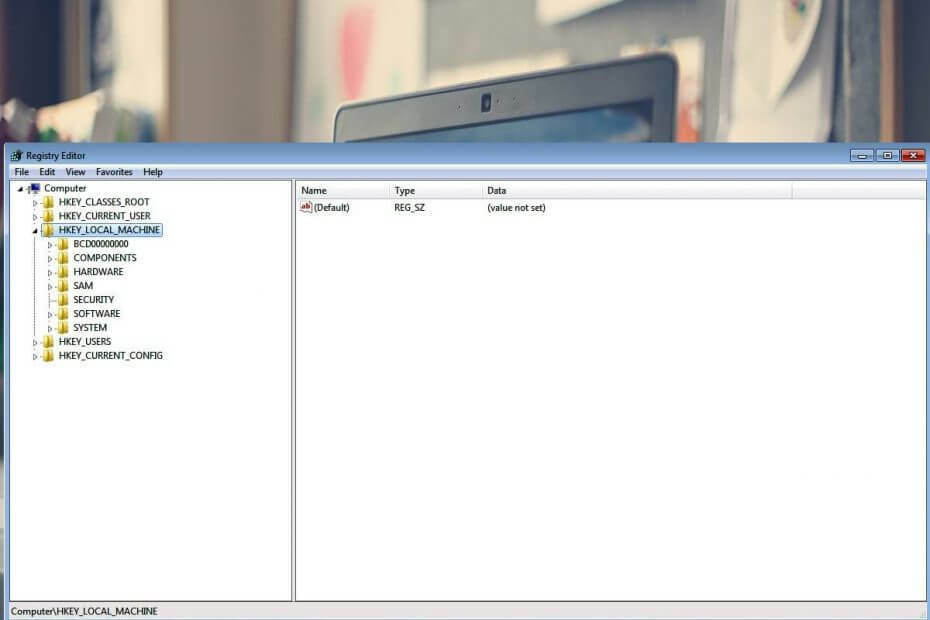
Ta programska oprema bo zagotovila, da bodo vaši gonilniki delovali in vas tako varovala pred pogostimi računalniškimi napakami in okvarami strojne opreme. Preverite vse svoje voznike zdaj v treh preprostih korakih:
- Prenesite DriverFix (preverjena datoteka za prenos).
- Kliknite Zaženite optično branje najti vse problematične gonilnike.
- Kliknite Posodobi gonilnike da dobite nove različice in se izognete sistemskim okvaram.
- DriverFix je prenesel 0 bralci ta mesec.
Urejanje registra je pogost popravek za več Težave s sistemom Windows - tako strojna kot programska oprema. Uporabniki morajo občasno spremeniti tudi vidike registra, ko prilagodijo svoje vedenje Osebni računalniki. Edino dražilno je, da je pred začetkom veljavnosti sprememb pogosto potreben ponovni zagon.
No, čeprav se temu včasih ni mogoče izogniti, obstajajo načini izvajanja prilagoditev registra Window, ne da bi ga bilo treba znova zagnati.
V tem članku gre za to: kako se izogniti običajnemu ponovnemu zagonu, ki je potreben po izvedbi sprememb registra.
Naj vas popeljem skozi nekaj taktik, ki vam bodo pomagale zaobiti prisilni ponovni zagon.
Kako preprečiti ponovni zagon računalnika po urejanju registra?
1. način: Ustavite in zaženite zadevni program
Če ste prepričani, da spremembe, ki jih izvajate v registru, vplivajo samo na en program, lahko spremembe registra uveljavite brez ponovnega zagona.
Preprosto ustavite in zaženite zadevno aplikacijo, takoj ko končate s spremembami.
Koraki:
- Pritisnite CTRL + ALT + DEL za začetek upravitelj opravil.
- Potem poiščite ta program pod aplikacij, izberite in nato kliknite končna naloga.
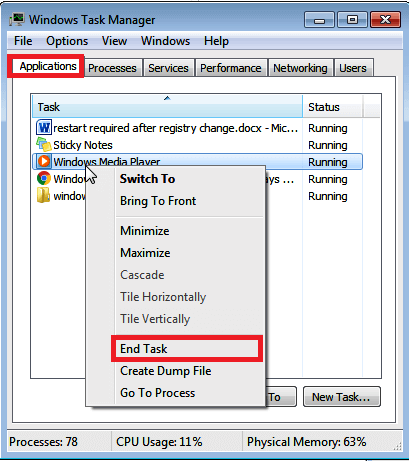
Upoštevajte, da niso vse aplikacije. deluje na ta način in vas bo še vedno pozval, da ročno znova zaženete, da uveljavite spremembe.
- PREBERITE TUDI: Popoln popravek: REGISTRY ERROR v sistemu Windows 10
2. način: Znova zaženite Explorer.exe
Explorer.exe je postopek, ki upravlja nekatere bistvene sisteme Windows orodja vključno z opravilno vrstico, različnimi funkcijami uporabniškega vmesnika in namizjem.
Ponovni zagon včasih pomaga takoj shraniti spremembe v registru in preprečiti ponovni zagon.
Koraki:
- Pritisnite CTRL + ALT + DEL s tipkovnice.
- Iz prikazanega Windows procesov, kliknite raziskovalec nato tapnite Končaj postopek.
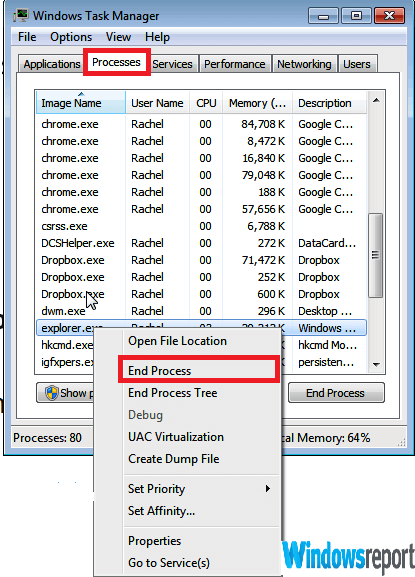
- V nekaj trenutkih se prikaže pogovorno okno konca upravitelja opravil sistema Windows. Kliknite Prekliči.
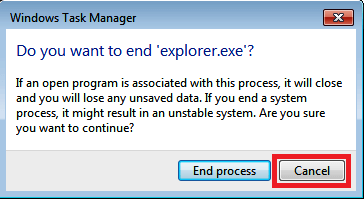
To znova naloži orodja raziskovalca in takoj posodobi vse nove nastavitve registra, kar pomeni, da lahko še naprej uporabljate računalnik brezhibno.
Če ugotovite, da v upravitelju opravil manjka Explorer.exe, ga ročno obnovite v delujoča opravila po naslednjem postopku:
Koraki:
- Pritisnite CTRL + ALT + DEL
- Spodaj aplikacij, kliknite Novo opravilo.
- Zdaj vnesite raziskovalec. Kliknite v redu.
To znova uvaja explorer.exe in programe /gospodarske javne službe uspe upravljavcu opravil.
Zaključek
Ali lahko v računalniku izvedete želene spremembe registra in se izognete običajnemu obveznemu ponovnemu zagonu, je odvisno od nastavitve, na kateri delate.
Ob tem sta ponovni zagon raziskovalca in upravitelja opravil najpogostejša taktika za preprečitev ponovnega zagona, ki je potreben po spremembi registra.
POVEZANE ZGODBE ZA OGLAŠEVANJE:
- Če ne morete urediti registra sistema Windows 10, vam bo ta hitra rešitev v pomoč
- Kako popraviti poškodovani register v sistemih Windows 10, 8, 8.1
- Kako spremeniti privzeto pisavo urejevalnika registra v sistemu Windows 10


